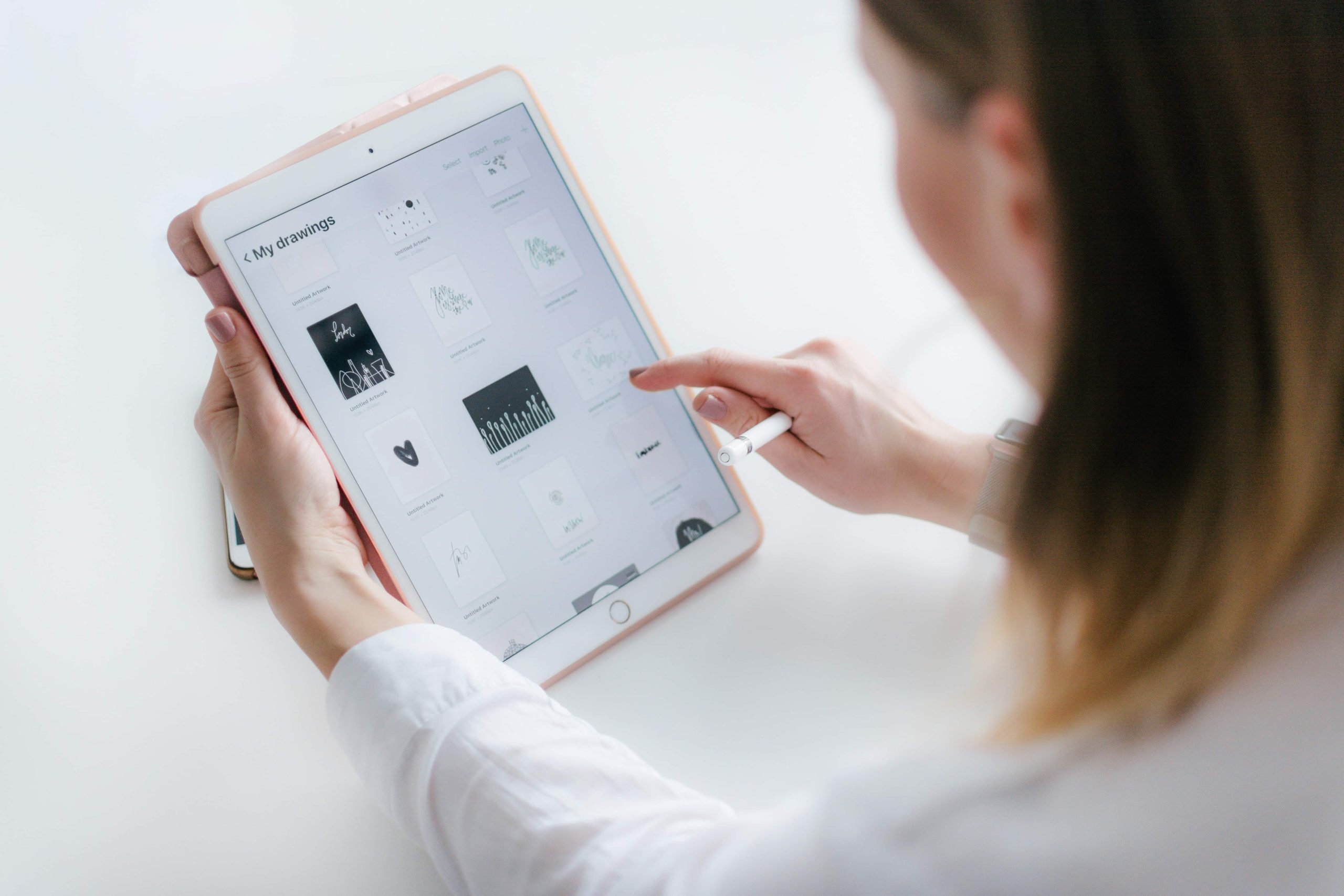
Más del 80% de los adolescentes usamos un iPhone. Y ahora, la edad promedio del primer teléfono inteligente infantil ha caído de 12 en 2012 a solo 10 años. Y, por supuesto, todos hemos visto niños pequeños e incluso niños pequeños usando iPhones.
Apple ha incluido una variedad de herramientas para ayudar a los padres a administrar cómo los niños usan sus iPhones. Ya sea que un niño tenga un teléfono personal o que les permita usar el suyo, evita que se encuentren con contenido ilícito, compras aplicaciones y juegos, y mucho más.
Aquí está todo lo que necesita saber sobre los controles parentales de iPhone.
Comenzando: habilite el intercambio familiar
Hay algunas cosas que debe configurar antes de habilitar los controles parentales de iPhone. Esto hará que sea más fácil vigilar la actividad de sus hijos.
El intercambio familiar hace que hasta seis miembros de la familia puedan compartir compras de tiendas de aplicaciones, suscripciones de Apple, como iCloud Storage y Apple Music, y utilizando otras características sin compartir la misma ID de Apple.
También le permite configurar los controles parentales de iPhone como una ID de Apple única para sus hijos. También puede crear controles de permisos remotos con el tiempo de pantalla, aprobar descargas, compartir fotos y calendarios, y más. Incluso puede usarlo para vigilar dónde están sus hijos o si falta su dispositivo.
Para habilitarlo, necesitará comenzar un grupo familiar. No necesita todos los miembros de la familia presentes, pero esto puede acelerar el proceso. Sigue estos pasos:
- Vaya a Configuración> (su nombre).
- Seleccione Configurar el intercambio familiar, luego toque Comience. Siga las instrucciones para crear su familia e invitar a los miembros de su familia. Tenga en cuenta que también puede invitar a los no relacionados a ser parte de su familia.
- Para iOS 11 o posterior, ahora elija la primera característica, como compras o aplicaciones que le gustaría compartir con su familia. Luego siga las instrucciones para invitar a los miembros de su familia usando iMessage. Tendrán que ingresar su ID de Apple.
Los miembros de la familia deberán aceptar la invitación y unirse a la familia. Para los niños más pequeños, puede crear una identificación de manzana infantil y ellos para su grupo familiar.
- Vaya a Configuración> (su nombre)> Family Sharing> Agregar miembro de la familia> Crear una cuenta infantil> Siguiente.
- Escriba el cumpleaños de su hijo y toque Siguiente. Asegúrese de ingresar la fecha correcta
- Revise el Acuerdo de privacidad de los padres y toque Acuerde.
- Ingrese la información personal para su método de pago y toque Siguiente. Si no tiene un método de pago en el archivo, deberá crear uno.
- Ingrese el nombre de su hijo, toque Siguiente, luego cree su ID de Apple ([email protected]) y toque Siguiente. Toque Crear.
- Siga las instrucciones en pantalla para establecer una contraseña, elegir preguntas de seguridad y configurar la cuenta de su hijo. Elija contraseñas y preguntas de seguridad que ambos puedan recordar fácilmente.
- Habilite solicitar comprar para aprobar todas las tiendas de iTunes, los libros de Apple y las compras de la tienda de aplicaciones iniciadas por su hijo. Decida si esta es una buena idea para su hijo o nota antes de tocar a continuación.
- Revisar los términos y condiciones. Toque de acuerdo.
También puede configurar esto para que funcione en otros dispositivos iOS y MacOS.
Uso del tiempo de pantalla para habilitar los controles parentales
Una vez que su hijo es parte de su grupo familiar, puede usar fácilmente el tiempo de pantalla para configurar los controles de los padres.
- Vaya a Configuración> (su nombre)> Compartir en familia> Tiempo de pantalla
Elija el teléfono de su hijo y configure los controles parentales que desea. Uno de los más prácticos es el tiempo de inactividad. Puede elegir partes específicas del día, como después de la cena o durante la hora de acostarse, cuando su hijo no puede usar ciertas aplicaciones como juegos o redes sociales en su teléfono.
El límite de la aplicación es otra herramienta útil. Puede decidir la cantidad de tiempo que su hijo puede usar varios tipos de aplicaciones. Por ejemplo, puede limitar las aplicaciones y los juegos de las redes sociales a dos horas al día, luego toque «Establecer límite de aplicación».
Solo asegúrese de habilitar estas funciones, se dirige a la página de contenido y privacidad, toque «Continuar», luego cree un código de acceso, para que tenga acceso a los controles de los padres de la pantalla, pero su hijo no lo hace.
Puede usar esta función también para deshabilitar o limitar las compras y descargas de la tienda de aplicaciones.
Otros controles esenciales de los padres
Hay otros controles parentales de iPhone que también restringen el contenido ilícito y filtran directamente ciertos sitios web. Vaya a restricciones de contenido y privacidad en el tiempo de pantalla.
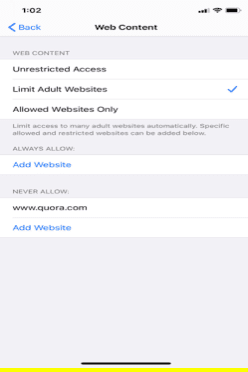
Controles parentales de la aplicación
Finalmente, también debe echar un vistazo a las aplicaciones individuales. Los controles parentales incorporados de Apple cubren una amplia variedad de características relacionadas con iOS. Pero esto no se aplica a todas las aplicaciones, navegadores y descargas. Asegúrese de verificar cada aplicación en el iPhone de su hijo que se configuran los filtros de los padres.
Privacidad fotográfica
Finalmente, asegúrese de desactivar los servicios de ubicación para todas las fotos en el teléfono de su hijo. Esto se debe a que cualquier persona con una aplicación gratuita puede identificar con precisión dónde se tomó la foto.
Puedes apagar esto por:
See also: Cómo Preparar tu iPhone para Intercambio: Todo lo que Necesitas Saber
- Aplicación de configuración
- Toque «Privacidad»
- Toque «Servicios de ubicación»
- Toque el icono de la cámara
- Seleccione «Nunca» para cuando se comparta la ubicación.
Controles parentales para su dispositivo
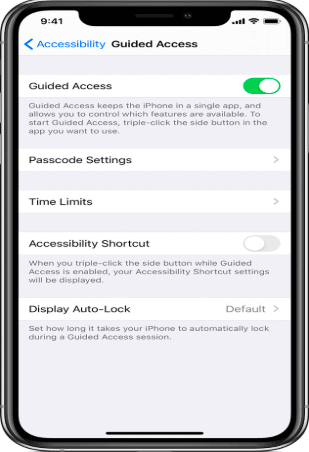
Muchas personas dejan que sus hijos usen sus teléfonos. Puede establecer este mismo contenido y otras restricciones de forma predeterminada en su teléfono. Al igual que con el dispositivo de su hijo, necesitará una contraseña para eliminar estas restricciones.
Otra herramienta útil es el acceso guiado. Le permite abrir una aplicación para su hijo para que solo pueda usar esa aplicación. Esto lo hace para que no necesite encender tantos filtros. Para hacer esto, habilite el acceso guiado en la configuración de accesibilidad. Puede establecer un código de acceso, límite de tiempo y atajo. Próximo:
- Haga clic triplique en la pantalla de inicio, presione Start y entregue su dispositivo.
- Apague el acceso guiado haciendo clic triple en la pantalla de inicio y el extremo de golpeteo. Ingrese su código de acceso y recuperará el control completo sobre su iPhone.
Consejos de privacidad de iPhone: recomendaciones finales

Los desarrolladores de Apple y APP brindan muchas oportunidades a nivel de software para mantener a salvo el dispositivo de su hijo. Pero estos no son a prueba de balas. También debe verificar periódicamente el teléfono de su hijo para obtener todo lo que pueda tener accidentalmente (o descargar intencionalmente).
Reserve un tiempo para verificar los dispositivos al menos una vez por semana. Debe alentar a su hijo a discutir abiertamente los datos que tienen en su teléfono, con quién se están comunicando y qué están haciendo.
Los controles parentales de iPhone no son perfectos, pero entre ellos y la comunicación abierta, podrá hacer un gran trabajo protegiendo a sus hijos.
